
Как и другие бюджетные устройства, выпущенные Xiaomi, Redmi Note 5 и Redmi Note 5 Pro также оснащены ИК-бластером в верхней части. Фактически, Xiaomi является единственным OEM-производителем в бюджетном сегменте, который продолжает включать в свои устройства ИК-бластер. Это интересный и заслуживающий одобрения подход Xiaomi, поскольку ему удается включить ИК-бластер даже на свое устройство стоимостью 100 долларов, в то время как OEM-производители, такие как Samsung, сняли датчик даже со своих флагманских телефонов, стоимость которых превышает 700 долларов.
Благодаря наличию ИК-бластера владельцы Redmi Note 5 и Redmi Note 5 Pro могут управлять различными электронными устройствами, такими как телевизор, кондиционер, музыкальная система и другие подобные устройства, используя удобное приложение Mi Remote, которое Xiaomi связывает с телефоном. Компания Xiaomi не только сделала шаг к добавлению ИК-бластера на свои устройства, но и сделала все возможное, чтобы приложение Mi Remote поддерживало широкий спектр устройств разных брендов. И если ваш телевизор или любое другое устройство не поддерживается Mi Remote, оставьте Xiaomi отзыв, и они добавят его в приложение.
Несмотря на его полезность, немногие знают о ИК-бластере на большинстве смартфонов Xiaomi и о том, как его использовать.
Как использовать Mi Remote на Redmi Note 5 и Redmi Note 5 Pro для управления телевизором, кондиционером и другими устройствами
Шаг 1: Откройте приложение Mi Remote на Redmi Y1 и Y1 Lite с ИК-бластером. Если вы используете стоковую панель запуска, приложение находится в папке «Инструменты». Убедитесь, что ваше устройство подключено к Интернету во время процесса установки, поскольку приложение будет загружать базу данных совместимых приложений по мере продвижения вперед.
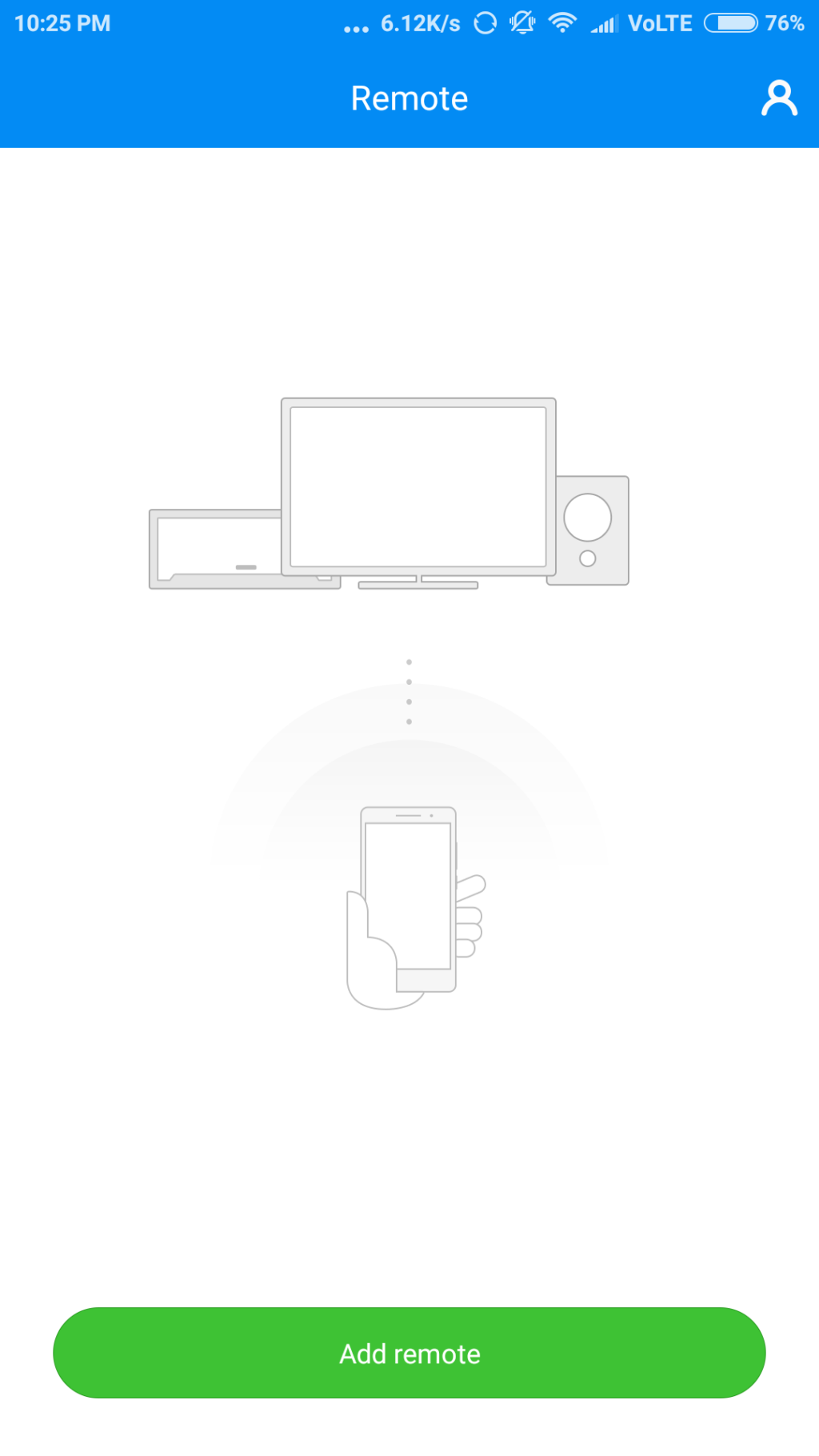
Шаг 2: Нажмите Добавить пульт вариант и выбрать категорию устройства, которое вы хотите добавить.
Шаг 3: После того, как вы выбрали соответствующую категорию, выберите производителя и, наконец, модель устройства.
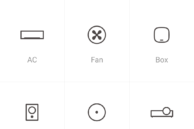
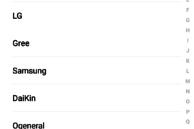
Шаг 4: Затем вам будет предложено навести телефон на устройство (в моем случае это AC) и нажать экранную кнопку. Удерживайте кнопку нажатой до тех пор, пока ваше устройство не ответит, поскольку приложение автоматически переключается между различными ИК-кодами. Как форма обратной связи, ваш телефон будет слегка вибрировать, когда он посылает команду через ИК-бластер. Как только устройство ответит, убедитесь, что оставили экранную кнопку.
Шаг 5: Нажмите да под «Имеет ли устройство» вопрос отклик всего. Затем вам снова придется направить телефон на устройство и нажать экранную кнопку. Отпустите кнопку, как только устройство ответит. Подтвердите свой выбор, нажав да очередной раз.
Шаг 6: Наконец, теперь вы можете ввести имя для устройства и добавить ярлык для быстрого управления им на главном экране. В зависимости от удаленного устройства, которое вы добавили, все параметры управления им будут отображаться на экране. В противном случае дополнительные функции будут скрыты под опцией «Дополнительные функции», однако наиболее распространенные из них уже будут доступны на экране.
Что делает приложение Mi Remote еще лучше, так это то, что оно может определять приоритетность списка удаленных устройств, добавляемых в него, в зависимости от вашего местоположения. Таким образом, если вы находитесь в своем доме, список автоматически упорядочит список тех устройств, которые находятся в вашем доме. Это происходит автоматически, без какого-либо вмешательства пользователя или какой-либо дополнительный вход.


